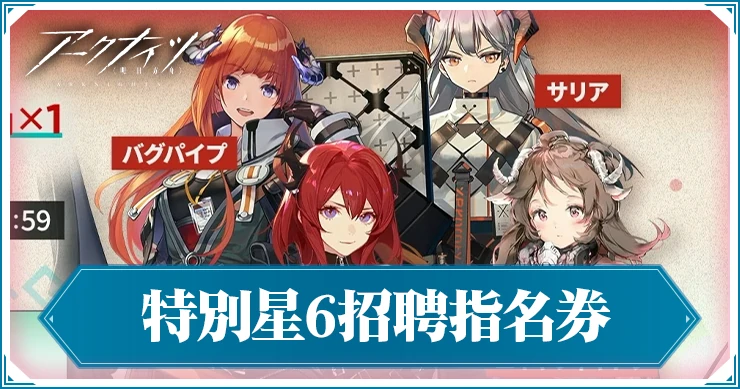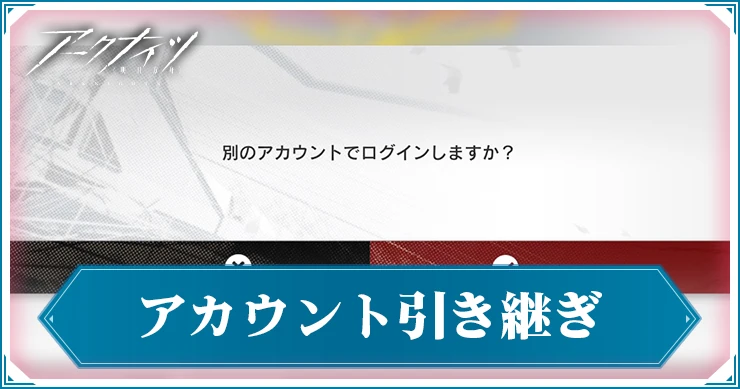
アークナイツのアカウント引き継ぎのやり方と注意点を紹介しています。アークナイツでアカウント連携のやり方や引き継ぎの手順を知りたい際は参考にご覧ください。
アカウント引き継ぎのやり方
- アカウント連携or引き継ぎコードを発行する
- プレイしたい端末に「アークナイツ」をインストールする
- タイトル画面で引き継ぎ方法を選択する
- アカウント引き継ぎ成功!!
アカウント連携or引き継ぎコードを発行する
アカウント引き継ぎにはアカウント連携か引き継ぎコードの発行が必ず必要となる。
どの端末にも引き継ぎ対応が可能なYostarアカウントに連携するのが一番おすすめだ。
Yostarアカウントへ連携方法
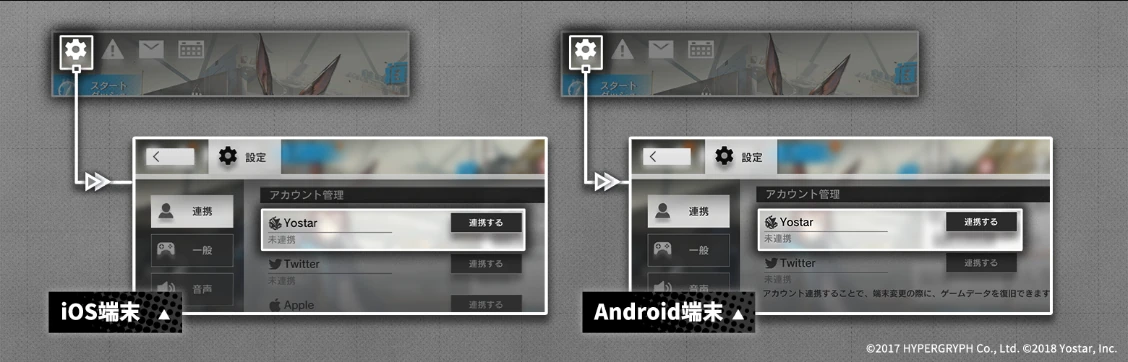
歯車マークから連携の設定を開き、YOSTARの「連携する」ボタンからアカウント連携しよう。
Yostarアカウントではブルーアカイブや雀魂のアカウントも管理できるので、非常に便利だ。
Appleアカウントへ連携方法
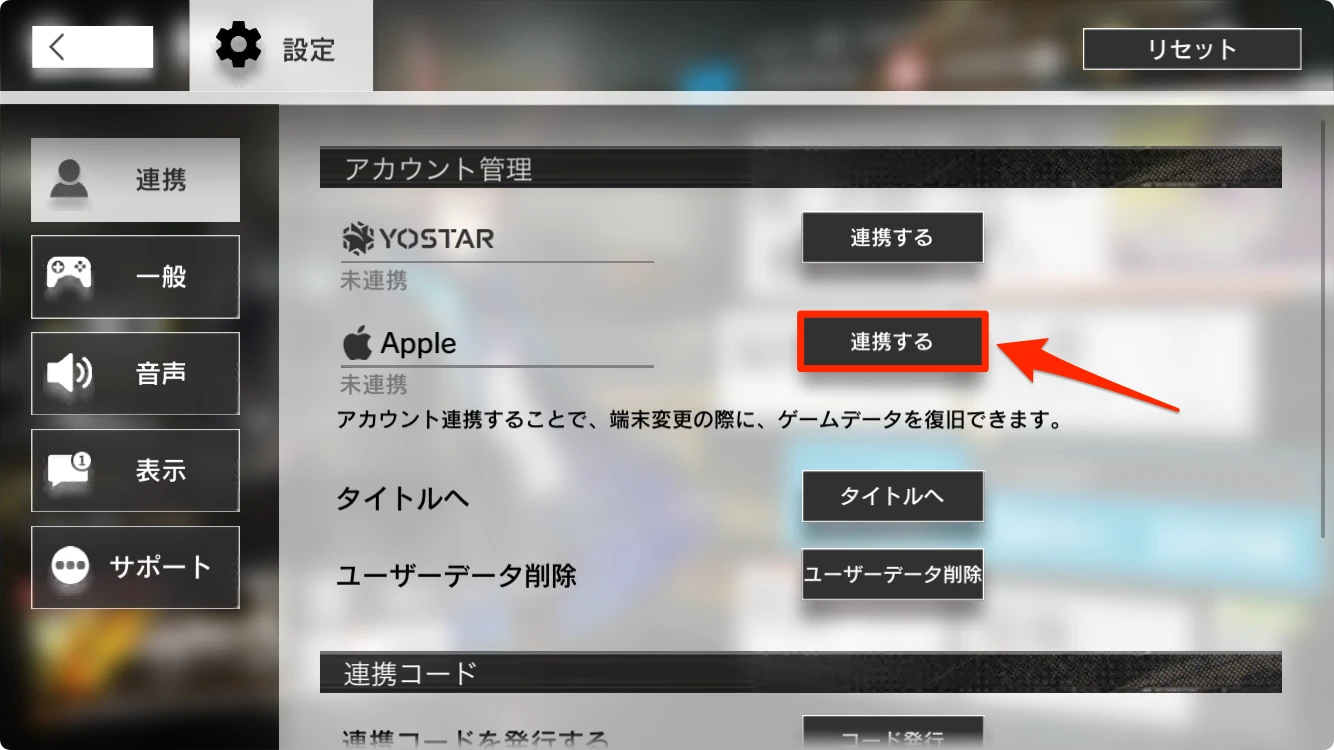
歯車マークから連携の設定を開き、Appleの「連携する」ボタンからアカウント連携しよう。
iOS端末のみ連携可能で、Android端末では使用できない。
引き継ぎコードの発行方法
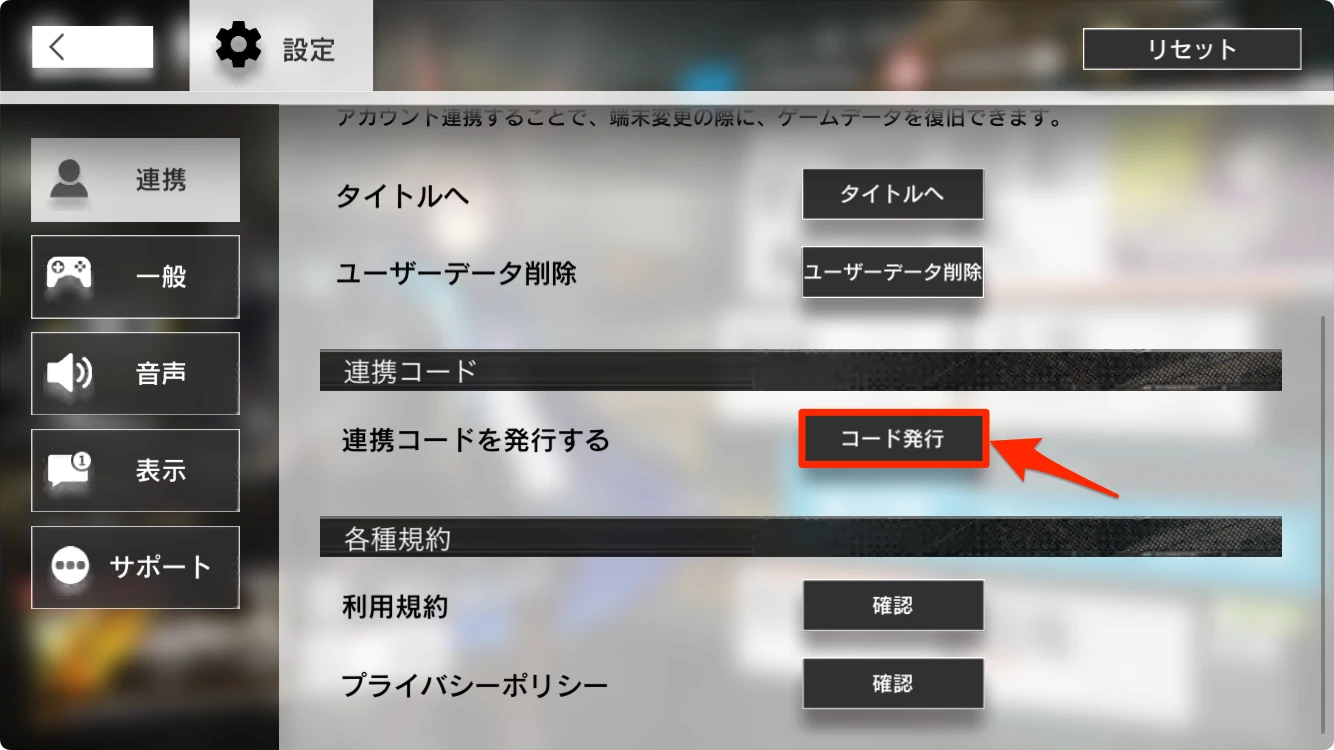
歯車マークから連携の設定を開き、連携コードを発行するの「コード発行」ボタンから連携コードと連携用IDを発行しよう。
連携コードは一度引き継ぎを行うと利用できなくなるので、2回目以降は再度連携コードを発行してアカウント連携を行おう。
プレイしたい端末に「アークナイツ」をインストールする
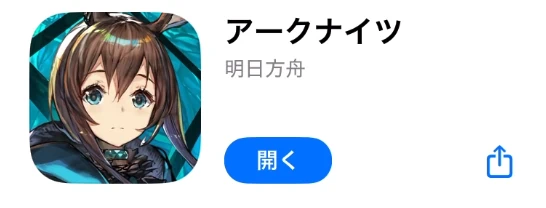
アカウントを移したい端末にアークナイツをインストールしよう。
タイトル画面で引き継ぎ方法を選択する
タイトル画面左下にある「アカウント管理」から連携したアカウントor連携コードを選択して、アカウント引き継ぎをしよう。
Yostarアカウント
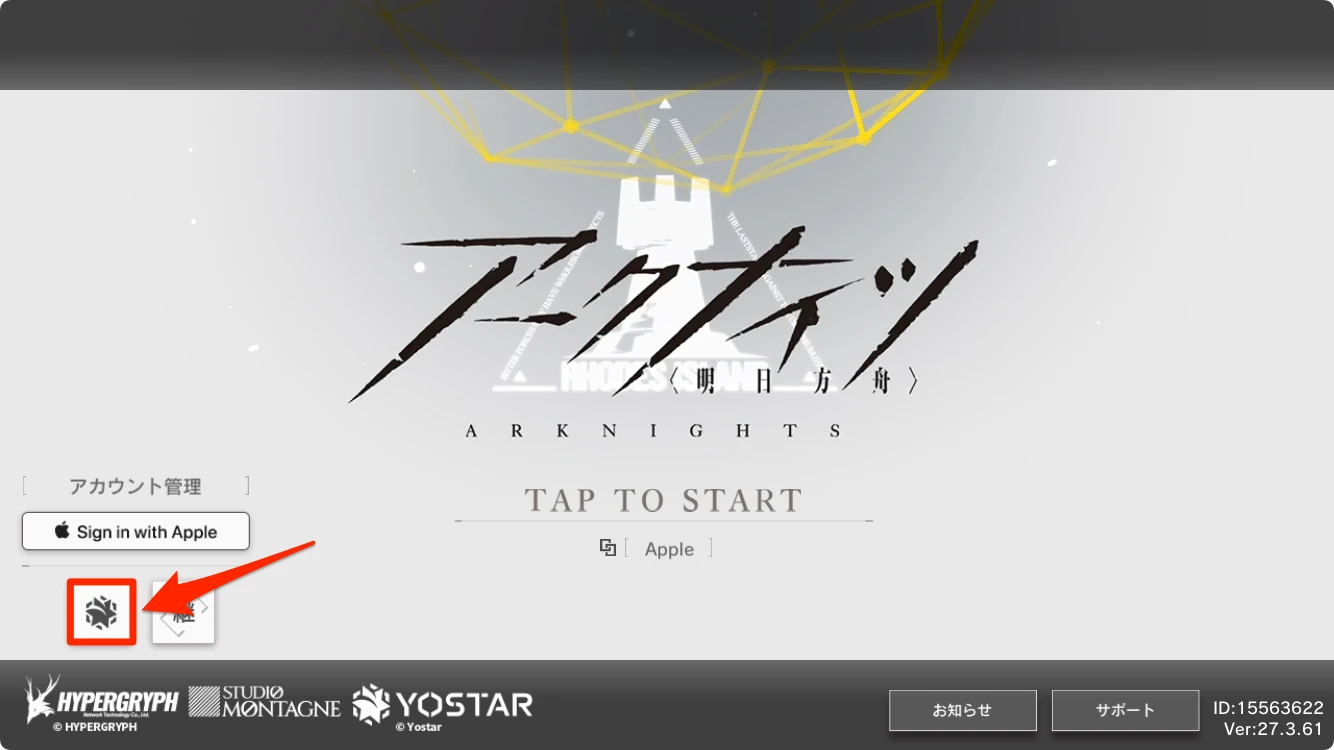
Appleアカウント
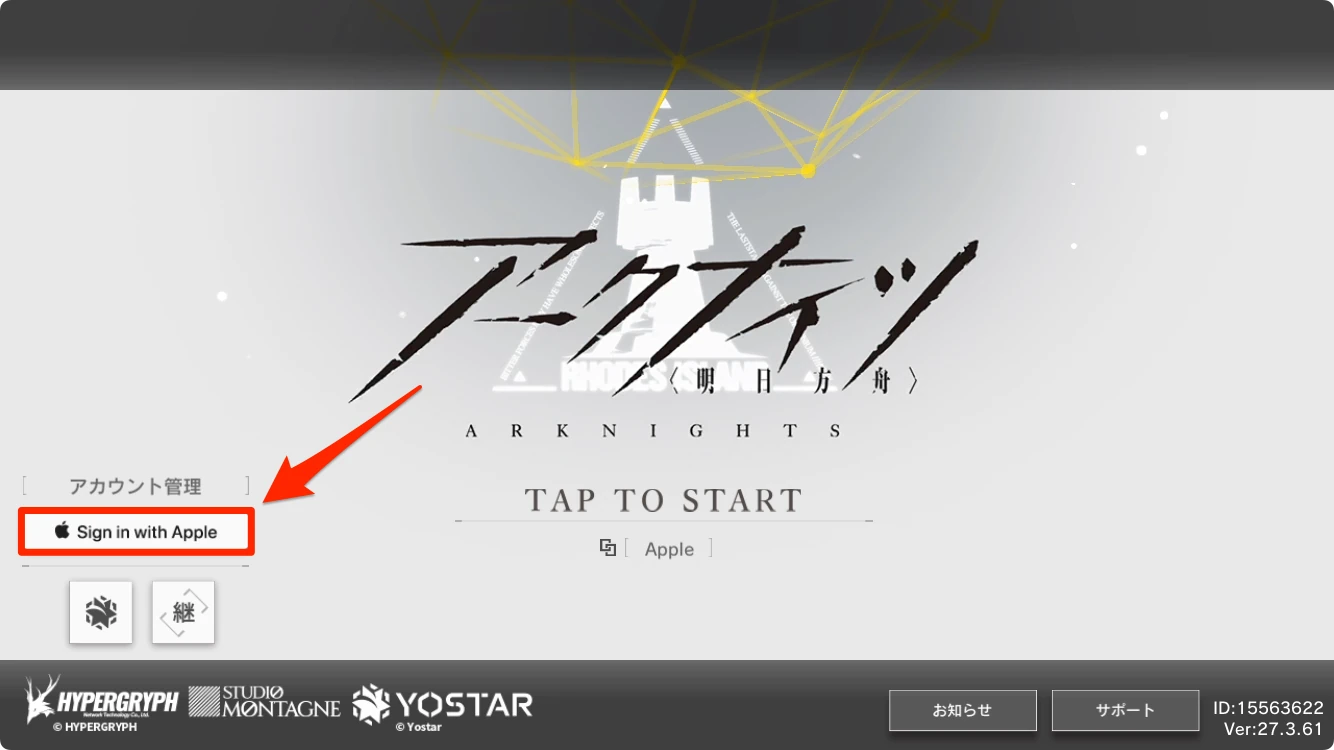
引き継ぎコード
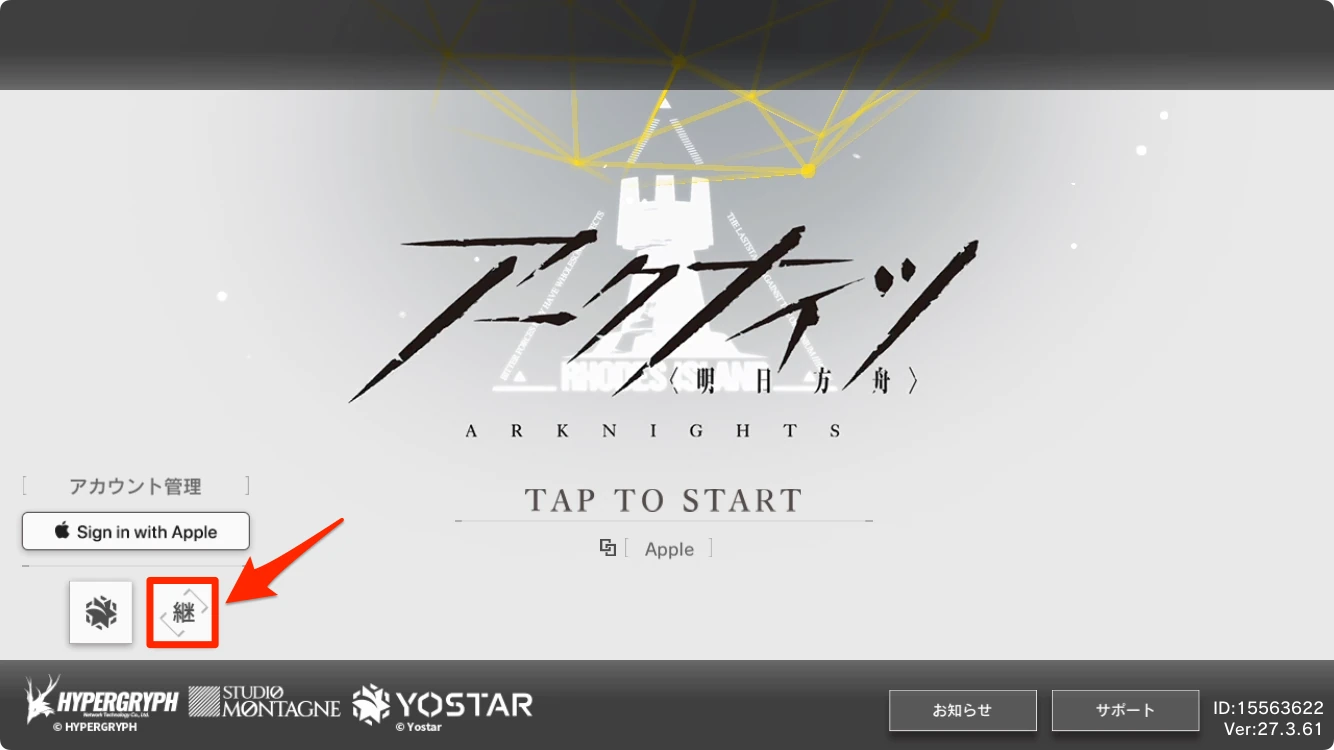
アカウント引き継ぎの注意点
必ずアカウント連携してからアンインストールしよう

アカウント引き継ぎをする場合は、必ずアカウント連携をしてからアプリをアンインストールしよう。
アカウント連携をせずにアンインストールしてデータが消えてしまた場合、アカウントを特定できる情報がないとデータ復旧ができない可能性があるので、十分に注意が必要だ。
データ復旧時に必要な情報を残しておこう

データ復旧時にあると復旧される可能性が高まる情報は、「プレイヤーID」「プレイヤー名」「課金履歴」の3つだ。
プレイヤーIDやプレイヤー名はホーム画面や個人情報欄から確認することができるので、スクショやメモで保管しておこう。
課金履歴はアークナイツへ課金したことがあるプレイヤーが対象となるので、無課金プレイヤーは他2つの情報を必ず残しておこう。
アークナイツ関連リンク
 アークナイツ攻略wiki
アークナイツ攻略wiki
 アークナイツ アークナイツ攻略班 |
▶︎アークナイツ攻略班のX(Twitter)アークナイツの攻略や最新情報をお届け!お役立ちから攻略班の日常まで幅広く呟いていますので、ぜひフォローお願いします! |
|---|
イベント開催情報
| イベント | 開催期間 |
|---|---|
 太陽すらも追い越して 太陽すらも追い越して |
|
 遊覧者名簿更新 遊覧者名簿更新 |
|
 グランドバザール グランドバザール |
|
Webイベント
| イベント | 開催期間 |
|---|---|
 スターウィッシュベーカリー スターウィッシュベーカリー |
|
開催予定のイベント
| イベント | 開催期間 |
|---|---|
 6周年イベント「墟」 6周年イベント「墟」 |
2026/1/16(金)16:00〜 |
 危機契約#4 危機契約#4 |
2026年1月下旬〜 |
 Ave Mujicaコラボ Ave Mujicaコラボ |
時期未定 |
注目記事
| おすすめ記事 | |
|---|---|
| 最強キャラランキング・Tier表 | 最強編成と初心者おすすめ編成 |
| 星5おすすめキャラ | 星4おすすめキャラ |
| リセマラ当たりランキング | リセマラのやり方 |
| 序盤の進め方 | 課金おすすめパック |
| ガチャおすすめと優先度 | 素材効率の良いステージ |
大陸版情報
| 大陸版 | |
|---|---|
| 大陸版Tier表と未実装キャラ一覧 | 大陸版ガチャ予定とイベントスケジュール |
ツール
| 便利ツール | 公開求人ツール | キャラ所持率チェッカー |
|---|---|
| Tier表作成ツール | - |
データベース
| データベース | |
|---|---|
| 全キャラ一覧 | 職分一覧 |
| 男性一覧 | 女性一覧 |
| 声優一覧 | 絵師一覧 |
| 異格一覧 | 誕生日一覧 |
この記事の執筆者
-
 最強キャラランキング・Tier表【アークナイツ】
最強キャラランキング・Tier表【アークナイツ】 -
 大陸版ガチャ予定とイベントスケジュール【アークナイツ】
大陸版ガチャ予定とイベントスケジュール【アークナイツ】 -
 斬業(異格)ホシグマの評価と特化スキルおすすめ【アークナイツ】
斬業(異格)ホシグマの評価と特化スキルおすすめ【アークナイツ】 -
 ハルカの評価と特化スキルおすすめ【アークナイツ】
ハルカの評価と特化スキルおすすめ【アークナイツ】 -
 異格ホシグマガチャは引くべき?【アークナイツ】
異格ホシグマガチャは引くべき?【アークナイツ】 -
 6周年イベント「墟」の攻略と周回おすすめステージ【アークナイツ】
6周年イベント「墟」の攻略と周回おすすめステージ【アークナイツ】 -
 歳ローグの攻略とおすすめキャラ・報酬|統合戦略「歳の界園志異」【アークナイツ】
歳ローグの攻略とおすすめキャラ・報酬|統合戦略「歳の界園志異」【アークナイツ】 -
 宝石刻印の攻略と太陽すらも追い越しての周回おすすめステージ【アークナイツ】
宝石刻印の攻略と太陽すらも追い越しての周回おすすめステージ【アークナイツ】 -
 Ave Mujicaコラボ情報まとめ【アークナイツ】
Ave Mujicaコラボ情報まとめ【アークナイツ】 -
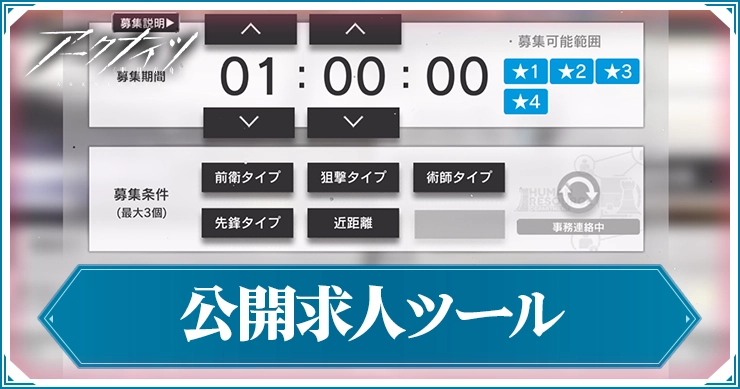 公開求人ツール|最新版!【アークナイツ】
公開求人ツール|最新版!【アークナイツ】 -
アークナイツ攻略TOP
- もっとみる